5 مشاكل ووردبريس شائعة وكيفية إصلاحها
نشرت: 2023-06-15كمنصة لإدارة المحتوى مستخدمة على نطاق واسع ، ومعروفة عالميًا بقدرتها على التكيف وسهولة الاستخدام ، يظلWordPressأداة أساسية لملايين من مالكي مواقع الويب في جميع أنحاء العالم.
لسوء الحظ ، ولكن ليس من المستغرب ، لا يوجد برنامج بدون عيوب أو أخطاء ، وينطبق الشيء نفسه عليه.
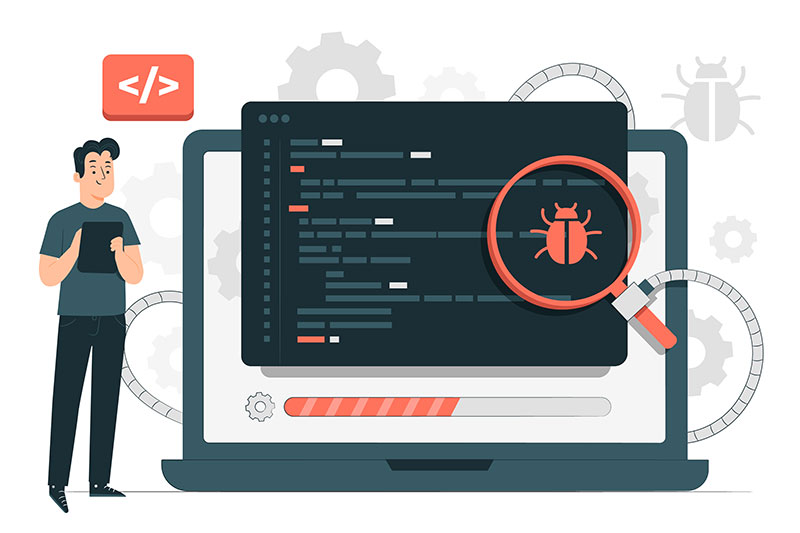
WordPress: كيفية إصلاح 5 مشكلات شائعة
تهدف هذه المقالة إلى معالجة خمسة مضاعفات سائدة تؤثر على الاستخدام اليومي لـ WordPress.
سننتقل إلى الحلول العملية لكل مشكلة خطوة بخطوة ، وكل ذلك مع تقليل أوقات التعطل وضمان تجربة سلسة بشكل عام ، دون الحاجة إلى استئجار دعم خارجي.
1. شاشة الموت البيضاء (WSOD)
The White Screen of Death هيمشكلة قياسية في WordPress حيث تصبح الشاشة فارغة بالكامل بدون رسائل خطأ.
غالبًا ما يكون سببًا للكثير من القلق ، خاصة بين مستخدمي WordPress الهواة ومالكي مواقع الويب ، ويمكن أن يكون سببه مجموعة متنوعة من العوامل التي يجب فهمها جيدًا.
يتضمن ذلك أشياء مثل المكونات الإضافية غير المتوافقة ، أو استنفاد الذاكرة بسبب التحديث الجاري ، أو المظهر التالف ، من بين أشياء أخرى.
عندما يتم تعيين WSOD على الظهور ، فإنه يفعل ذلك بدون تحذيرات أو رسائل خطأ سابقة ، وغالبًا ما يصطاد المستخدمين على حين غرة تمامًا.
لحسن الحظ ، نادرًا ما تكون هذه مشكلة خطيرة ، ويمكن التعامل معها بسرعة ، بشرط أن تعرف ما تفعله. ومع ذلك ، فإنه يتطلب القليل من الفهم الفني ، لا سيما في استخدام عملاء FTP أو مدير ملفات cPanel لاستكشاف المشكلة وإصلاحها.
- ما هي تكلفة إنشاء موقع على شبكة الإنترنت لعملي؟
فيما يلي بعض الحلول التي تعمل مع معظم الحالات ، ويمكن أن تساعد في إعداد موقعك وتشغيله بسرعة إلى حد ما:
تعطيل المكونات الإضافية
قم بالوصول إلى ملفات WordPress الخاصة بك عبر FTP أو مدير الملفات ، وانتقل إلى دليل "wp-content" ، وأعد تسمية مجلد "plugins" إلى شيء مثل "plugins_deactactive". سيؤدي هذا إلى إلغاء تنشيط جميع المكونات الإضافية.
تحقق مما إذا كان الموقع يتم تحميله بشكل صحيح. إذا كان الأمر كذلك ، فأعد تنشيط المكونات الإضافية بشكل فردي لتحديد المشكلات التي تواجهها.
هذه عملية تستغرق وقتًا طويلاً ، ولكن من الأهمية بمكان أن تمر بها ، من أجل تضييق نطاق المكون الإضافي في جذر المشكلة.
قم بالتبديل إلى موضوع افتراضي
إذا استمرت المشكلة ، قم بالوصول إلى ملفات WordPress الخاصة بك وانتقل إلى دليل "wp-content / theme". أعد تسمية مجلد السمة النشط إلى شيء آخر ، مما يجبر WordPress على التبديل إلى السمة الافتراضية.
إذا تم تحميل الموقع بمجرد الانتهاء من ذلك ، فمن المحتمل أن تكون المشكلة متعلقة بموضوعك السابق ، ويجب أن تفكر في الاتصال بمطوره للحصول على الدعم أو البحث عن بديل.
في كثير من الأحيان ، لا تتعلق المشكلة بالموضوع بقدر ما تتعلق بالطريقة التي تقوم بتثبيتها.
نظرًا لأن معظم السمات الحديثة محملة بالكامل بمجموعة واسعة من الوظائف، تأكد من مراجعة إرشاداتها قبل التحميل والتثبيت على الفور.
زيادة حد الذاكرة
إذا لم تنجح أي من الخطوات المذكورة أعلاه في حل المشكلة ، فقم بالوصول إلى ملفات تثبيت WordPress وحدد موقع ملف "wp-config.php".
أضف السطر التالي قبل "/ * هذا كل شيء ، توقف عن التعديل! تدوين سعيد. */" تعليق:
تعريف ('WP_MEMORY_LIMIT'، '256M') ؛
يؤدي هذا إلى زيادة حد الذاكرة إلى 256 ميجابايت ، والتييمكنها معالجة المشكلات المتعلقة بالذاكرة ، والتي تعد من بين الأسباب الرئيسية لـ WSOD.
- خطوة بخطوة لإنشاء مدونة
2. مشاكل توافق البرنامج المساعد
تعمل مكونات WordPress الإضافية على تحسين الوظائف ولكنها تتعارض أحيانًا مع بعضها البعض أو مع جوهر WordPress ، مما يؤدي إلى حدوث أخطاء أو تعطل الموقع.
هناك مجموعة واسعة من الأخطاء والأعراض التي يمكن أن تحدث نتيجة لذلك ، ولكن الحلول للجميع تشبه ما تمت مناقشته أعلاه ، حيث يتم إلغاء تنشيط المكونات الإضافية وإعادة تنشيطها واحدة تلو الأخرى لمعرفة أين تكمن المشكلة بالضبط.
في كثير من الأحيان ، يعد هذا تحديثًا آخر قيد التقدم ، وبالتالي يتطلب خطوات مماثلة تمت مناقشتها أعلاه.
تشمل الحلول:
تحديث الإضافات والسمات
تأكد من أن جميع المكونات الإضافية والقوالب محدثة. غالبًا ما يُصدر المطورون تحديثات لمعالجة مشكلات التوافق وإصلاحات الأخطاء.
ومع ذلك ، من المؤسف أن هذه التحديثات نفسها يمكن أن تفسد موقعك ، مما يؤدي إلى ظهور مشكلات في الأداء ، أو ما هو أسوأ ، شاشة الموت البيضاء المخيفة (WSOD).
ولهذا السبب ، في حين أنه من الجيد تحديث السمات والإضافات ، فمن الأفضل الالتزام بالتحديثات اليدوية بدلاً من التحديثات التلقائية.
كما هو الحال في السابق ، يمكن للمستخدمين البحث عن أداء أحدث الإصدارات ، وتأخير أي تحديثات في حالة وجود أي أخطاء تم الإبلاغ عنها من قبل مستخدمين آخرين.
تعطيل وإعادة تنشيط المكونات الإضافية
قم بإلغاء تنشيط جميع المكونات الإضافية وتحقق من حل المشكلة. بعد ذلك ، أعد تنشيط كل مكون إضافي واحدًا تلو الآخر ، واختبر الموقع بعد كل تنشيط.
يساعد هذا في تحديد المكون الإضافي الإشكالي. بمجرد تحديده ، يمكنك الاتصال بمطور البرنامج المساعد للحصول على الدعم أو البحث عن مكون إضافي بديل بوظائف مماثلة.
3. بطء أداء الموقع
يمكن أن تؤدي أوقات التحميل البطيئة إلى إحباط الزائرين والتأثير على تصنيفات محرك البحث ، وبقدر ما يمكن أن يكون موقع WordPress متنوعًا وقويًا ، فإن الأداء هو أحد المجالات التي يستمر فيها التخلف عن أقرانه.
- 12 نصيحة عملية لتحسين محركات البحث للمبتدئين
تشمل الأسباب الشائعة لمواقع WordPress البطيئة الإضافات الزائدة ، أو الصور الكبيرة ، أو الاستضافة السيئة ، أو البرامج القديمة ، من بين عدد كبير من العوامل الأخرى.
لحسن الحظ ، كان هناك الكثير من الابتكارات الجديدة في هذا الصدد ، مع عدد من المكونات الإضافية والخدمات التي تهدف بشكل خاص إلى معالجة مشكلات أداء مواقع WordPress على الويب. لقد قمنا بتضمين بعض هذه الحلول الحاسمة أدناه.

تحسين الصور
ضغط الصور باستخدام أدوات مثل Photoshop أو TinyPNG أو المكونات الإضافية مثل Smush أو EWWW Image Optimizer. بالإضافة إلى ذلك ، ضع في اعتبارك تقنيات التحميل البطيء لتحميل الصور عند الضرورة فقط.
تسبب المنشورات الثقيلة للصور الكثير من مشكلات الأداء ، ومن خلال الاستفادة من المكونات الإضافية المذكورة أعلاه ، ومعالجة هذه المخاوف ، يمكن لمعظم مواقع WordPress أن تشهد قفزة هائلة في السرعة والأداء.
تصغير CSS وجافا سكريبت
قلل أحجام الملفات عن طريق تصغير ملفات CSS و JavaScript باستخدام مكونات إضافية مثل Autoptimize أو W3 Total Cache.
تضيف CSS و Javascript الكثير من الوظائف ، لكن مطوري قوالب WordPress يميلون إلى المبالغة معهم ، وعلى هذا النحو ، فإن تصغير هذه الملفات يضيف الكثير من القيمة فيما يتعلق بتحسين الأداء.
اختر مزود استضافة موثوق
قد تكون هذه معرفة شائعة الآن ، ولكن ليس كل موفري الاستضافة متماثلين. حتى لو أعلنوا عن مواصفات وميزات وتكوينات متشابهة ، فغالبًا ما يكون الفارق الرئيسي في ما لا يذكرونه.
تأكد من أن مزود الاستضافة الخاص بك يقدم موارد وأداء خادم مناسبين .ضع في اعتبارك استضافة WordPress المُدارة للحصول على سرعة وأمان محسّنين ، إلى جانب خدمات الدعم المتخصصة.
4. مشكلات أمان ووردبريس
يمكن أن تصبح مواقع WordPress أهدافًا للمتسللين إذا لم يتم تأمينها بشكل صحيح.
تتضمن مشكلات الأمان الشائعة كلمات المرور الضعيفة والبرامج القديمة والمكونات الإضافية / السمات غير الآمنة والوصول غير المصرح به.
نظرًاللطبيعة المفتوحة لـ WordPress ، حيث يساهم الملايين من المطورين في الموضوعات والمكونات الإضافية من جميع أنحاء العالم ، فإن الثغرات الأمنية هي جزء لا يتجزأ من الصفقة.
نتيجة لذلك ، غالبًا ما تكون مواقع WordPress أكثر عرضة للاختراق ، خاصةً عندما يفشل المالكون في بذل العناية الواجبة المطلوبة عندما يتعلق الأمر بتثبيت السمات والمكونات الإضافية.
لتجنب ذلك:
- استخدم كلمات مرور قوية: اختر كلمات مرور معقدة وقم بتغييرها بانتظام.استخدم مدير كلمات المرور لتخزين وإنشاء كلمات مرور آمنة. على الرغم من صعوبة تنفيذ هجمات القوة الغاشمة باستخدام بعض وسائل الحماية المتأصلة في WordPress ، إلا أن الهندسة الاجتماعية الأساسية ممكنة جدًا عند استخدام كلمات مرور ضعيفة.
- حافظ على تحديث WordPress: قم بتحديث نواة WordPress الأساسية والسمات والمكونات الإضافية بانتظام لتصحيح الثغرات الأمنية.يمكنك التفكير في تمكين أتمتة التحديثات ، ولكن هذا يأتي مرة أخرى مع مخاطره الخاصة ، حيث يمكن للتحديثات التلقائية أن تسبب أخطاء أخرى بسهولة ، أو تخلق ثغرات خاصة بها.
- استخدام المكونات الإضافية للأمان: قم بتثبيت المكونات الإضافية للأمان مثل Wordfence أو Sucuri أو iThemes Security لإضافة طبقة إضافية من الحماية.تقدم هذه المكونات الإضافية ميزات مثل جدران الحماية ومسح البرامج الضارة وحماية تسجيل الدخول.
- تنفيذ المصادقة الثنائية (2FA): قم بتمكين المصادقة الثنائية (2FA) لتسجيل الدخول إلى WordPress لإضافة طبقة أمان إضافية.يمكن استخدام المكونات الإضافية مثل Google Authenticator أو Authy لإعداد 2FA. هذا وحده يحمي موقعك من مجموعة واسعة من الاستراتيجيات التي يستخدمها المخترقون والوكلاء عديمو الضمير.
- النسخ الاحتياطية المنتظمة: قم بإجراء نسخ احتياطية منتظمة لموقع WordPress الخاص بك للتأكد من أن لديك نقطة استعادة نظيفة في حالة حدوث خرق أمني.استخدم المكونات الإضافية مثل UpdraftPlus أو BackupBuddy للنسخ الاحتياطية الآلية.
- أهمية الموازنة بين الابتكار التسويقي والأمان المتقدم
5. خطأ في إنشاء اتصال قاعدة البيانات
يحدث هذا الخطأ عندما يتعذر على WordPress إنشاء اتصال بقاعدة البيانات. يمكن أن تتسبب بيانات اعتماد قاعدة البيانات غير الصحيحة أو مشكلات الخادم أو الملفات التالفة في حدوث ذلك.
تشمل الحلول:
- التحقق من بيانات اعتماد قاعدة البيانات : افتح ملف "wp-config.php" وتحقق من صحة اسم قاعدة البيانات واسم المستخدم وكلمة المرور والمضيف.تأكد من أنها تتطابق مع بيانات الاعتماد المقدمة من مزود الاستضافة الخاص بك.
- إصلاح قاعدة البيانات: قم بالوصول إلى لوحة تحكم الاستضافة أو استخدم أداة مثل phpMyAdmin لإصلاح قاعدة بيانات WordPress.ابحث عن جدول "wp_options" وانقر على "إصلاح" أو "تحسين" لإصلاح أية مشكلات.
- اتصل بموفر الاستضافة الخاص بك: إذا لم تحل الخطوات المذكورة أعلاه المشكلة ، فاتصل بموفر الاستضافة للحصول على المساعدة.يمكنهم التحقق مما إذا كانت أي مشكلات من جانب الخادم تتسبب في مشكلة اتصال قاعدة البيانات.
استخدم WordPress لتنمية أعمالك عبر الإنترنت
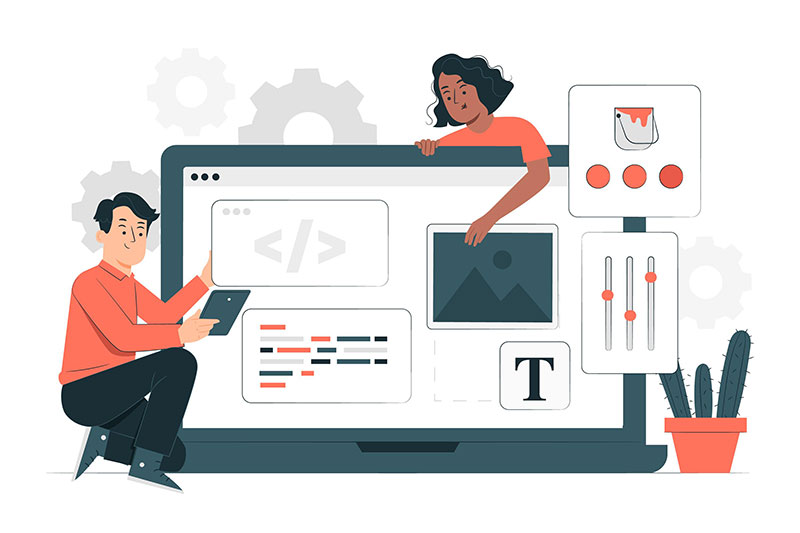
يمكن أن يواجه WordPress ، وهو نظام أساسي مستخدم على نطاق واسع ، مشكلات شائعة قد تؤثر على وظائفه وأدائه.
من خلال فهم هذه المشكلات وإصلاحها بفعالية ، يمكنك ضمان التشغيل السلس لموقع الويب أو المدونة الخاصة بك على WordPress.
- كيفية توجيه حركة المرور إلى موقع الويب الخاص بك باستخدام مدونة
تعد المدونات طريقة رائعة لتحسين وصولك عبر الإنترنت وبناء علاقات دائمة مع عملائك.
كلما زاد المحتوى الذي تنتجه بمرور الوقت ، زادت الفرص المتاحة لك للوصول إلى عملاء محتملين جدد والتأثير في المزيد من التحويلات.
Coursify.me عبارة عن منصة استضافة ديناميكية وقابلة للتخصيص تمامًا تدعم وتوفر الموارد لأولئك الذين يرغبون في إنشاء الدورات التدريبية عبر الإنترنت والترويج لها وبيعها.
Coursify.me موجود في أكثر من 60 دولة ، وهو الحل الأمثل لكي يكون لديك مشروعك التجاري الخاص.
- تعلم كيفية بيع الدورات عبر الإنترنت
قم بزيارة موقعنا على الإنترنت ، واختبر النظام الأساسي واعرف لماذا نحن الخيار الأفضل لك.
